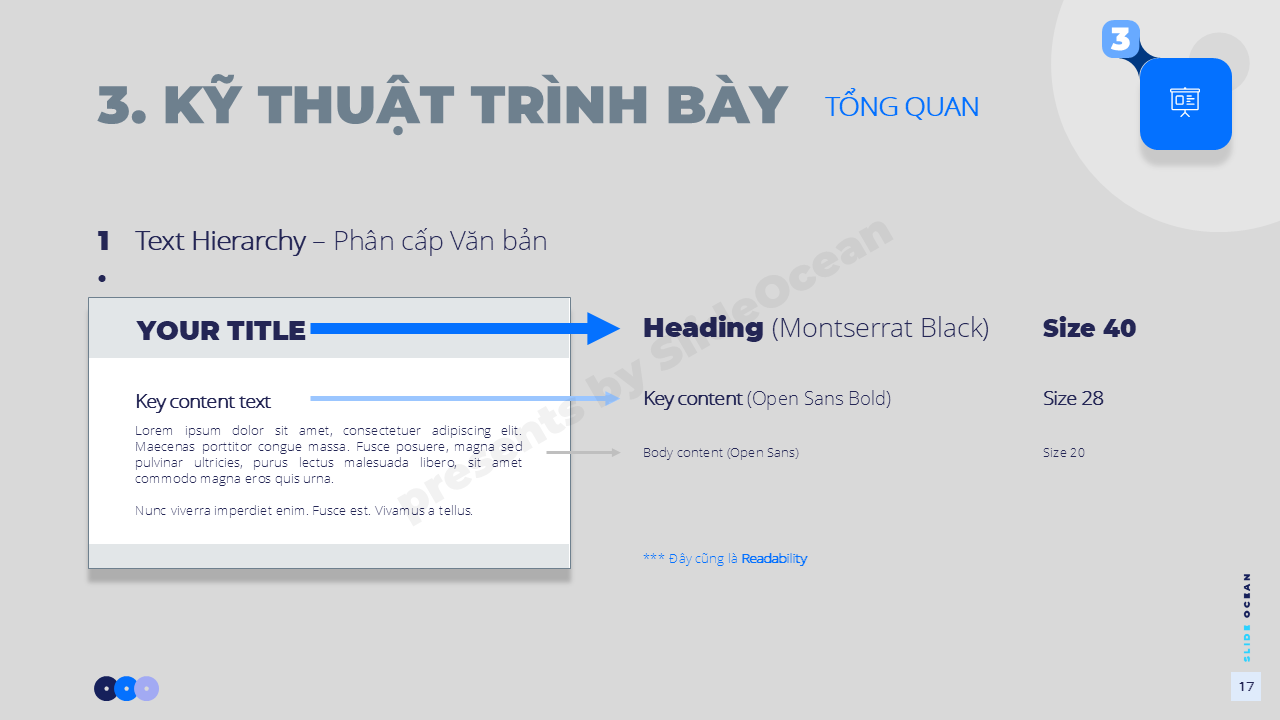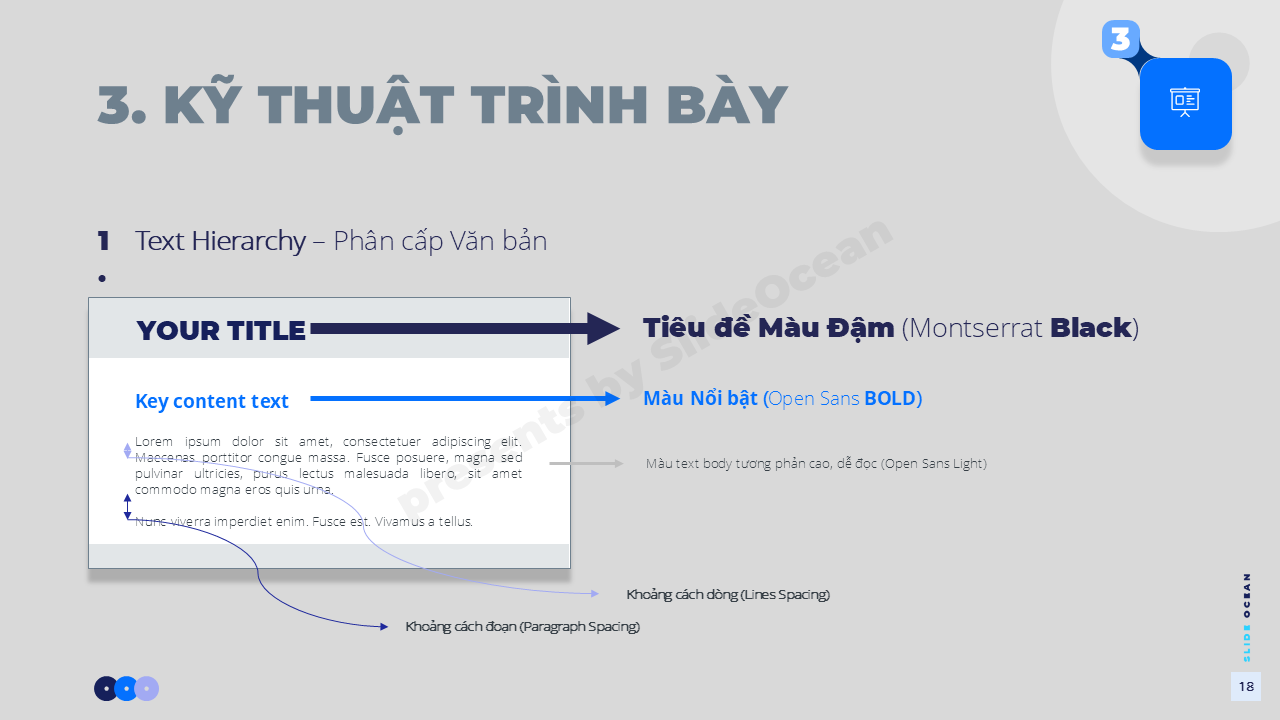Trong một bài thuyết trình, văn bản đóng vai trò then chốt trong việc truyền tải thông điệp. Tuy nhiên, nếu tất cả văn bản đều có cùng kích thước, font chữ và màu sắc, slide của bạn sẽ trở nên lộn xộn, khó đọc và khiến khán giả nhanh chóng mất tập trung. Đây là lúc Text Hierarchy (Phân cấp Văn bản) phát huy sức mạnh của mình. Phân cấp văn bản là nghệ thuật sắp xếp và định dạng văn bản để làm nổi bật thông tin quan trọng nhất, hướng dẫn mắt người đọc đi theo một trật tự logic, và tạo ra một bố cục hài hòa, chuyên nghiệp.
Bài viết này sẽ đi sâu vào các nguyên tắc và kỹ thuật phân cấp văn bản, giúp bạn biến những khối chữ khô khan thành những thông điệp rõ ràng, dễ hiểu và gây ấn tượng mạnh mẽ. Học ngay cách tạo Text Hierarchy Đỉnh Cao Trong Powerpoint ngay hôm nay nhé.
I. Text Hierarchy Là Gì và Tại Sao Nó Lại Quan Trọng?
Text Hierarchy là hệ thống tổ chức văn bản trên slide của bạn, sử dụng các yếu tố như kích thước, font chữ, màu sắc, độ đậm nhạt, và khoảng cách để chỉ ra tầm quan trọng tương đối của từng phần thông tin. Mục tiêu là tạo ra một luồng thông tin rõ ràng, giúp khán giả dễ dàng nắm bắt ý chính và các chi tiết hỗ trợ.
Tầm quan trọng của Text Hierarchy:
- Cải thiện khả năng đọc và hiểu: Khi văn bản được phân cấp rõ ràng, mắt người đọc có thể nhanh chóng quét qua slide, nhận diện tiêu đề, tiêu đề phụ và nội dung chính, từ đó nắm bắt thông tin hiệu quả hơn.
- Tăng tính chuyên nghiệp và thẩm mỹ: Một slide có phân cấp văn bản tốt trông gọn gàng, có tổ chức và chuyên nghiệp hơn rất nhiều so với một slide chỉ toàn chữ.
- Hướng dẫn sự chú ý: Bằng cách làm nổi bật các yếu tố quan trọng, bạn có thể hướng sự chú ý của khán giả đến những điểm mấu chốt của thông điệp.
- Tạo sự nhất quán: Thiết lập một hệ thống phân cấp văn bản giúp bạn duy trì sự nhất quán về định dạng trên toàn bộ bài thuyết trình.
II. Các Yếu Tố Tạo Nên Text Hierarchy Hiệu Quả
Để tạo ra một hệ thống phân cấp văn bản mạnh mẽ, bạn cần sử dụng kết hợp các yếu tố thiết kế sau:
-
Kích Thước (Size)
- Đây là yếu tố cơ bản và dễ nhận thấy nhất. Kích thước lớn hơn thường biểu thị tầm quan trọng cao hơn.
- Tiêu đề chính (Main Title): Lớn nhất, nổi bật nhất.
- Tiêu đề phụ (Subtitle/Section Header): (hay còn gọi là Key content) Nhỏ hơn tiêu đề chính nhưng vẫn đủ lớn để thu hút sự chú ý.
- Nội dung (Body Text): (hay còn gọi là body content) Kích thước vừa phải, dễ đọc.
- Chú thích / Thông tin bổ sung: Nhỏ nhất, thường đặt ở cuối slide hoặc góc khuất.
Mẹo: Đảm bảo có sự khác biệt rõ ràng về kích thước giữa các cấp độ. Ví dụ, tiêu đề chính có thể là 40-48pt, tiêu đề phụ 26-32pt, và nội dung chính 18-22pt.
-
Font Chữ (Font Type/Family)
Việc lựa chọn và kết hợp font chữ có thể tạo ra sự tương phản và phân cấp.
- Kết hợp font: Sử dụng hai font chữ khác nhau (một cho tiêu đề, một cho nội dung) có thể tạo sự phân biệt rõ rệt. Ví dụ: một font Serif (như Georgia, Times New Roman) cho tiêu đề để tạo cảm giác trang trọng, và một font Sans-serif (như Arial, Calibri, Open Sans) cho nội dung để dễ đọc trên màn hình.
- Đặc điểm font: Một số font có nhiều “weight” (độ đậm nhạt) khác nhau (Light, Regular, Semibold, Bold, Black) giúp bạn dễ dàng tạo phân cấp chỉ với một font duy nhất.
Mẹo: Hạn chế sử dụng quá 2-3 font chữ trong một bài thuyết trình để tránh gây rối mắt. Chọn các font dễ đọc và phù hợp với chủ đề.
-
Màu Sắc (Color)
Màu sắc có thể được sử dụng để làm nổi bật hoặc làm dịu các phần văn bản.
- Màu tương phản: Sử dụng màu sắc có độ tương phản cao với nền để làm nổi bật tiêu đề hoặc các điểm chính.
- Màu bổ trợ: Sử dụng các màu sắc trong bảng màu chủ đề của bạn để phân biệt các cấp độ thông tin hoặc các loại nội dung khác nhau.
- Độ bão hòa / Độ sáng: Văn bản quan trọng có thể có màu sắc tươi sáng hơn, trong khi văn bản ít quan trọng hơn có thể có màu sắc nhạt hơn hoặc xám hơn.
Mẹo: Đảm bảo độ tương phản đủ giữa văn bản và nền để đảm bảo khả năng đọc, đặc biệt là trong môi trường trình chiếu.
-
Độ Đậm Nhạt (Weight/Boldness)
Làm đậm (bold) văn bản là một cách hiệu quả để làm nổi bật các từ hoặc cụm từ quan trọng mà không cần thay đổi kích thước hay màu sắc.
- Tiêu đề: Thường được làm đậm để dễ nhận diện.
- Từ khóa / Điểm nhấn: Làm đậm các từ khóa hoặc cụm từ quan trọng trong nội dung chính để thu hút sự chú ý.
-
Khoảng Cách (Spacing/Whitespace)
Khoảng cách giữa các dòng (line spacing), giữa các đoạn (paragraph spacing) và khoảng trắng xung quanh văn bản (whitespace) đóng vai trò quan trọng trong việc tạo ra sự rõ ràng và dễ đọc.
- Khoảng cách dòng: Khoảng cách dòng rộng hơn một chút so với mặc định có thể cải thiện đáng kể khả năng đọc của nội dung chính.
- Khoảng cách đoạn: Tạo khoảng cách rõ ràng giữa các đoạn văn bản để phân tách các ý tưởng.
- Khoảng trắng: Để lại đủ khoảng trắng xung quanh các khối văn bản để chúng không bị “ngộp” và dễ dàng nhận diện.
III. Áp Dụng Text Hierarchy Trong Thực Tế
Để áp dụng Text Hierarchy một cách hiệu quả, hãy tuân thủ các bước sau:
- Xác định thông điệp chính: Trước khi đặt bút viết, hãy xác định rõ thông điệp cốt lõi của slide. Đây sẽ là phần văn bản nổi bật nhất.
- Phân loại thông tin: Chia nhỏ nội dung thành các cấp độ: Tiêu đề chính, tiêu đề phụ, nội dung chính, ví dụ, chú thích, v.v.
- Thiết lập quy tắc: Quyết định các quy tắc định dạng cho từng cấp độ (ví dụ: Tiêu đề chính: Font A, 44pt, Bold, Màu X; Nội dung chính: Font B, 20pt, Regular, Màu Y).
- Áp dụng nhất quán: Quan trọng nhất là phải áp dụng các quy tắc này một cách nhất quán trên toàn bộ bài thuyết trình. Điều này có thể được thực hiện dễ dàng thông qua Slide Master và các bố cục slide đã được thiết lập sẵn.
- Kiểm tra và điều chỉnh: Sau khi hoàn thành, hãy xem lại slide của bạn từ góc độ của khán giả. Liệu thông điệp có rõ ràng không? Mắt có dễ dàng theo dõi không? Có cần điều chỉnh gì để cải thiện khả năng đọc không?
IV. Các Lỗi Thường Gặp Khi Phân Cấp Văn Bản và Cách Khắc Phục
- Quá nhiều cấp độ: Sử dụng quá nhiều cấp độ phân cấp (hơn 3-4 cấp) có thể làm cho slide trở nên phức tạp và khó hiểu. Khắc phục: Đơn giản hóa, chỉ giữ lại những cấp độ thực sự cần thiết.
- Không đủ tương phản: Các cấp độ văn bản không đủ khác biệt về kích thước, màu sắc hoặc độ đậm nhạt. Khắc phục: Tăng cường sự khác biệt giữa các cấp độ
- để chúng dễ dàng được nhận diện.
- Sử dụng font chữ không phù hợp: Chọn font quá cầu kỳ, khó đọc hoặc không phù hợp với chủ đề. Khắc phục: Ưu tiên font dễ đọc, rõ ràng và chuyên nghiệp.
- Lạm dụng định dạng: Sử dụng quá nhiều màu sắc, font chữ, hoặc hiệu ứng (gạch chân, in nghiêng) cùng lúc. Khắc phục: Giữ mọi thứ đơn giản và có mục đích. Mỗi định dạng nên có một lý do rõ ràng.
- Thiếu khoảng trắng: Văn bản quá dày đặc, không có đủ khoảng trắng để “thở”. Khắc phục: Tăng khoảng cách dòng, khoảng cách đoạn, và để lại đủ khoảng trắng xung quanh các khối văn bản.
—
Text Hierarchy không chỉ là một kỹ thuật thiết kế mà còn là một công cụ giao tiếp mạnh mẽ. Bằng cách làm chủ nghệ thuật phân cấp văn bản, bạn có thể biến những slide đầy chữ thành những thông điệp rõ ràng, có tổ chức và gây ấn tượng sâu sắc. Hãy nhớ rằng mục tiêu cuối cùng là giúp khán giả dễ dàng tiếp thu thông tin của bạn. Áp dụng các nguyên tắc về kích thước, font chữ, màu sắc, độ đậm nhạt và khoảng cách một cách thông minh sẽ giúp bạn nâng tầm bài thuyết trình của mình lên một đẳng cấp chuyên nghiệp mới. Bắt đầu thực hành ngay hôm nay để thấy sự khác biệt!
#SlideOcean #PowerPointTips #GoogleSlides #PresentationSkills #TextHierarchy #ThietKeSlide #KienThucThuyetTrinh #MeoThietKe #ProfessionalSlides #NangTamKyNang #SlideDep
—
Các bài viết khác trong chuỗi bài hướng dẫn bạn làm Slide Powerpoint Chuyên nghiệp:
- 5 Bước Nâng Cấp Slide Trình Bày Lên Chuyên Nghiệp
- Hướng Dẫn Chi Tiết Cách Sử Dụng Slide Master Hiệu Quả Trong PowerPoint / Google Slides 2025
- Bí Quyết Căn Chỉnh Đối Tượng Trong PowerPoint / Google Slides (Alignment) 2025: Đảm Bảo Slide Luôn Gọn Gàng và Chuyên Nghiệp
—
✅Nâng cấp ngay bài thuyết trình của bạn!
✅Khám phá MEGA Premium Max – Gói template PowerPoint cao cấp với hơn 15,000+ slide, infographic, icon, mockup và slide động cực đỉnh.
⬇️Tải ngay bản Demo 69 Slides | Xem trước Full PDF | Mua ngay tại đây
—
⬇️[Tải ngay – Các chủ đề Infographic] với giá chỉ bằng ly trà sữa ^^
—
👍🏻Follow Fanpage của Slide Ocean để liên tục được cập nhật nhé: Facebook Page – Tiktok Page